Casio PV-750 Plus v3.0 Manuale d'uso
Pagina 24
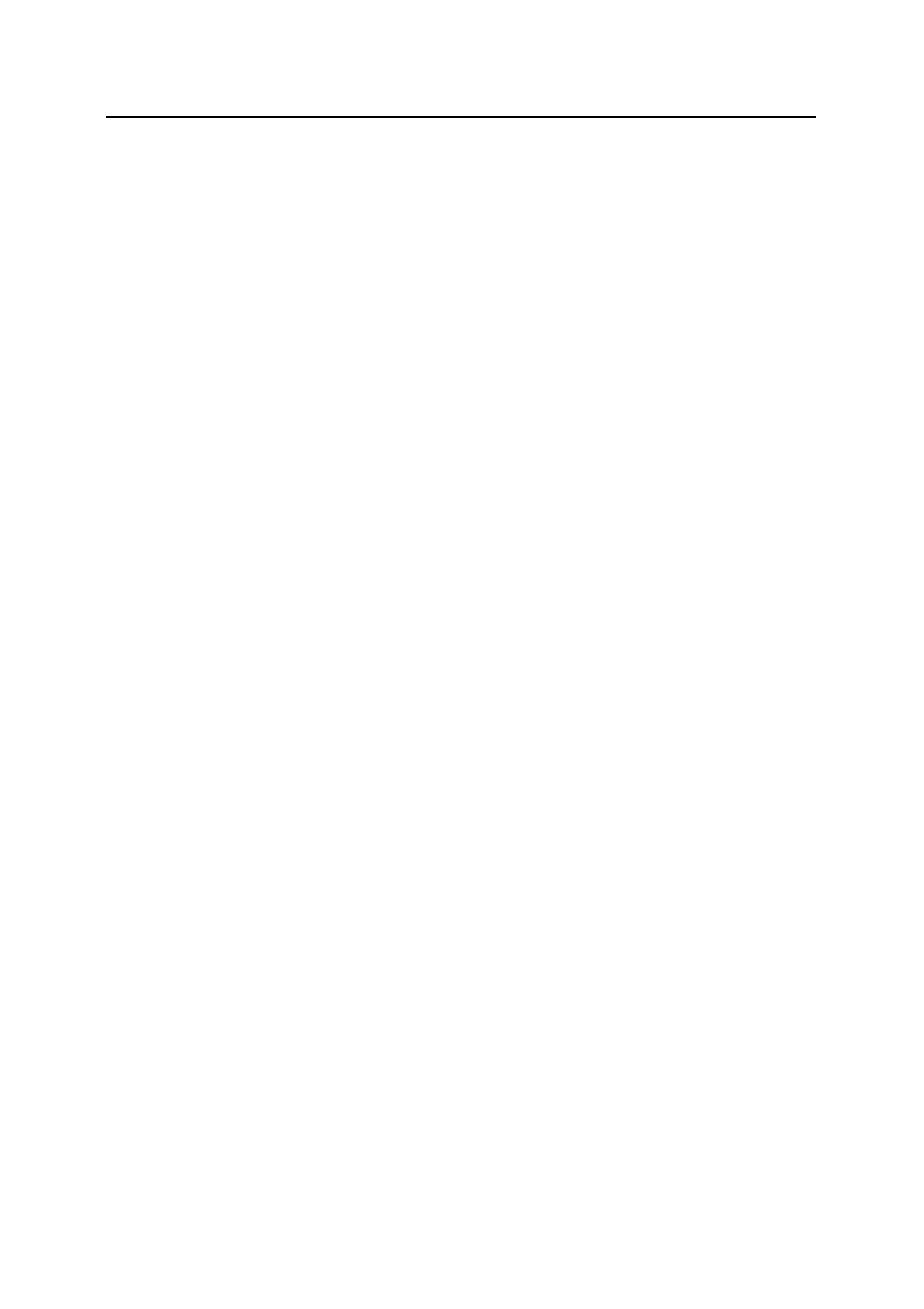
Lavorare con PC sync
24
Per potere offrire i campi di dati di PC sync agli altri programmi in una determinata sequenza
approntate un elenco dei campi di dati da acquisire e di quelli da non acquisire. Ogni elenco
è dunque di per sé una assegnazione di campo. Per poter distinguere i singoli elenchi tra di
loro ogni elenco (assegnazione di campo) ottiene un nome, ed è proprio questo nome che
voi selezionate nel box di dialogo.
Visto che noi nel nostro esempio vogliamo definire una propria assegnazione di campo
selezionate il pulsante di dialogo [Nuova…], date all'assegnazione di campo un nome (ad
esempio "Telefono") e confermate premendo [OK]. Adesso compare un box di dialogo in
due parti che vi consente l'assegnazione dei singoli campi di dati. A sinistra vedete una
scelta di tutti i campi di dati dei Contatti (PRIVATI) disponibili nel programma, a destra un
elenco con i campi di dati del file da esportare. Assemblate adesso con l'aiuto dei pulsanti di
dialogo [Aggiungi]/[Aggiungi Tutto] e [Rimuovi]/[Rimuovi tutto] l'elenco destro a
seconda delle vostre esigenze. Un campo vuoto viene generato con il <Dummy>.
Per il nostro esempio i campi di dati "Nome", "Indir (C)", "Dummy" e "Telef (C)" devono essere
esportati nell'ordine indicato. Fate dunque per primo clic nella metà sinistra su [Nome] e poi
su [Aggiungi]. Adesso compare un altro box di dialogo che vi consente di attribuire al campo
nomi un'altra definizione e di stabilire il numero massimo di caratteri per il campo nomi.
Affinché i singoli campi di dati più avanti non diventino troppo larghi impostate il numero
massimo di caratteri alla voce "Lunghezza" su 30. Il nome del campo nomi lo accettiamo.
Confermate le impostazioni premendo [OK] e procedete in maniera analoga per il campo
indirizzi. Nel campo di riserva scegliamo oltre al numero massimo di caratteri anche un altro
nome, si potrebbe scegliere ad esempio "Stato". Infine acquisiamo il campo "Telef (C)"
tramite [Aggiungi] e impostiamo la lunghezza su 20 caratteri, visto che in genere per il
numero di telefono servono meno caratteri.
Adesso tutti e quattro i campi di dati sono trasferiti sul lato destro, e la nuova assegnazione
di campo generata può essere salvata premendo su [OK]. In seguito ritornerete nuovamente
alla scelta delle assegnazioni di campo. Se adesso selezionate l'assegnazione di campo
appena generata potete avviare il processo di trasferimento premendo [OK]. In seguito i dati
esportati sono disponibili per essere acquisiti in altri programmi.
Per leggere ora i dati in Microsoft Excel entrate in Excel e caricate lì i dati esportati tramite la
voce 'File' 'Apri…' nella memoria. In questa occasione nella casella di selezione dei file
bisogna modificare il formato file su "File dBase (*.DBF)". Se avviate il caricamento premendo
[OK], i dati esportati sono disponibili in Excel per l'elaborazione successiva.
L'Importaazione di dati da altri programmi avviene in maniera analoga, però con ordine
inverso. Infatti i dati desiderati vengono salvati prima nell'altro programma in uno dei formati
di dati, successivamente in PC sync si seleziona l'area di dati nella quale i dati devono
essere importati e poi si sceglie la funzione 'Importa…' del menu 'File' per l'acquisizione dei
dati vera e propria.
Esiste anche la possibilità di aprire un file esportato automaticamente con l'aiuto di un'altra
applicazione. Nella lista "Applicazzioni per esportazione:" potete scegliere un'applicazione
che si apre automaticamente dopo che il file è stato esportato e che legge il file di esportazione.
Se desiderate utilizzare questa funzione dovete prima creare uno o più collegamenti con
applicazioni sul vostro disco rigido. A questo scopo nel dialogo di esportazione [Esporta-
coll.] e nel box che compare successivamente fate clic su [Nuova…]. Alla voce "Applicazione:"